管理隱私權和安全性設定
您可以使用這些設定來自訂與 Dynamics 365 Sales、Customer Service、Field Service、Marketing 和 Project Service Automation 相關聯之 Dataverse 環境的隱私權和安全性。
您必須具有系統管理員或系統自訂者安全角色或同等權限才能更改環境的隱私和安全設定。
登入 Power Platform 系統管理中心。
請選取環境,接著選擇一個環境。
選取設定>產品>隱私權 + 安全性。
設定
| 設定 | 描述: |
|---|---|
| 隱私權喜好設定 | 設定組織的錯誤報告喜好設定 |
| 顯示這個組織的隱私權聲明連結 | 預設:關閉。 選取以顯示隱私權聲明連結。 |
| 隱私權聲明 URL | 為使用者提供您組織隱私權聲明的連結。 如果您顯示此連結,則會新增至設定功能表。 |
| 發生錯誤時預設要採取的動作 | 更換組織的隱私權聲明 |
| 取得使用者的許可才能傳送錯誤報告給 Microsoft | 預設:不選取。 |
| 不需使用者互動,自動傳送錯誤報告給 Microsoft | 預設:不選取。 |
| 永不傳送錯誤報告給 Microsoft | 預設:不選取。 |
| 封鎖的附件 | |
| 封鎖這些副檔名 | 避免上傳或下載視為危險的特定附件類型。 以分號分隔檔案副檔名。 預設副檔名:ade;adp;app;asa;ashx;asmx;asp;bas;bat;cdx;cer;chm;class;cmd;com;config;cpl;crt;csh;dll;exe;fxp;hlp;hta;htr;htw;ida;idc;idq;inf;ins;isp;its;jar;js;jse;ksh;lnk;mad;maf;mag;mam;maq;mar;mas;mat;mau;mav;maw;mda;mdb;mde;mdt;mdw;mdz;msc;msh;msh1;msh1xml;msh2;msh2xml;mshxml;msi;msp;mst;ops;pcd;pif;prf;prg;printer;pst;reg;rem;scf;scr;sct;shb;shs;shtm;shtml;soap;stm;tmp;url;vb;vbe;vbs;vsmacros;vss;vst;vsw;ws;wsc;wsf;wsh |
| 封鎖的 MIME 類型 | 避免上傳視為危險的特定附件 MIME 類型。 使用分號分隔 MIME 類型。 如果您允許某些 MIME 類型,則會忽略任何已封鎖的 MIME 類型,而且只允許允許清單中的 MIME 類型。 |
| 允許的 MIME 類型 | 允許上傳特定附件 MIME 類型。 使用分號分隔 MIME 類型。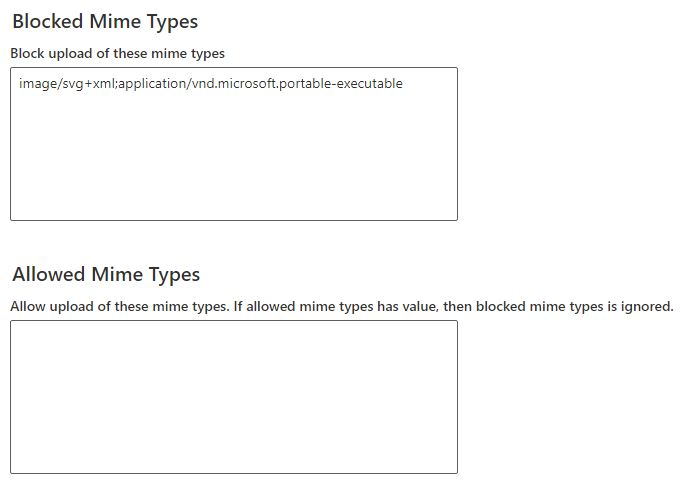
如果您允許某些 MIME 類型,則會忽略任何已封鎖的 MIME 類型,而且只允許允許清單中的 MIME 類型。 |
| 工作階段到期 | 安全性增強功能:使用者工作階段與存取管理 |
| 設定自訂工作階段逾時 | 預設:關閉。 選擇開啟以指定不同於預設值的值。 |
| 輸入工作階段時間上限 | 在您設定的時間到期後,使用者必須重新驗證 Customer Engagement 應用程式。 |
| 您希望在工作階段過期之前多久時間顯示逾時警告? | 在您設定的時間到期後,使用者會收到到期警告。 |
| 非使用狀態逾時 | 非使用狀態逾時 |
| 設定非使用狀態逾時 | 預設:關閉。 啟用以自動登出使用者。 |
| 啟用共用 | 預設:關閉。 選取開啟,讓使用者與此環境的其他使用者共用記錄的唯讀連結。 |
| 內容安全性原則 | 內容安全性原則 |
| IP 位址設定 | |
| 啟用 IP 位址型 Cookie 繫結程序 | 預設:關閉。 啟用後,有助於防止 Dataverse 中利用 IP 位址型 Cookie 繫結的工作階段劫持攻擊。 在 Dataverse 中封鎖 Cookie 重新執行攻擊 |
| 啟用 IP 位址型儲存空間共用存取簽章 (SAS) 規則 | 預設:關閉。 根據 IP 位置限制可以使用企業 SAS 權杖的使用者。 儲存體共用存取簽章 (SAS) IP 限制 |
| 啟用 IP 位址型防火牆規則 | 預設:關閉。 啟用後,可指定有效的 IP 位址範圍,讓您限制使用者對 Dataverse 的存取。 Power Platform 環境中的 IP 防火牆 |
更換組織的隱私權聲明。
根據預設,一律將 Microsoft 隱私權聲明顯示給具有系統管理員角色的使用者,但對企業使用者則不會顯示。 身為系統管理員,您可以指定連結以指定組織的隱私權聲明,這在之後就會顯示給組織中的其他使用者。 但是,任何具有系統管理員資訊安全角色的使用者看到的一定是 Microsoft 隱私權聲明,而不是組織的隱私權聲明。
登入 Power Platform 系統管理中心。
請選取環境,接著選擇一個環境。
選取設定>產品>隱私權 + 安全性。
在隱私喜好設定底下,開啟顯示這個組織的隱私權聲明連結。
在隱私權聲明 URL 方塊中,輸入想要顯示的網頁 URL。
選取儲存。
設定組織的錯誤報告喜好設定
當產品發生錯誤時,問題的相關資料會傳送至 Microsoft。 此資料 – 錯誤報表 - 允許 Customer Engagement 應用程式追蹤和處理與 Dynamics 365 相關的錯誤。 當您允許系統傳送這些錯誤報告時,可以協助 Microsoft 改善產品和服務。
根據預設,個別使用者有方法可以控制是否將錯誤報告傳送至 Microsoft。 身為系統管理員,可以覆寫這些使用者的喜好設定,並設定整個組織的錯誤報告喜好設定。 您可以防止使用者變更報告錯誤的方式,以及變更錯誤報表的預設行為,
在 Power Platform 系統管理員中心,選擇環境並選取環境。
選取設定>產品>隱私權 + 安全性。
在隱私喜好設定底下,選擇發生錯誤時預設要採取的動作。
選取儲存。